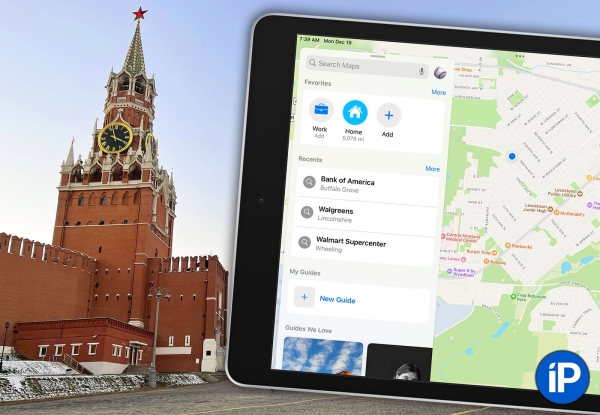
Пишу вам из США, штата Монтана. Что, не верите? Вот скриншот выше, карты Apple не обманут.
Разные бывают ситуации, когда нужно подменить геолокацию на айфоне. Например, в ту же Америку резко надо «переехать», чтобы приложение или игра правильно работали. Или какую-то покупку не получается оформить, потому что слишком умный сайт или программа считывают геопозицию и одному только VPN доверять не хотят.
Способов полноценно и виртуально изменить местоположение iPhone на любое необходимое очень мало. Сразу опустим всякие «красноглазые» истории и перейдём к простому, рабочему методу.
Важно: всё, что будет описано далее, вы повторяете на свой страх и риск. Никаких гарантий сохранности личных данных, безопасности для устройства и отсутствия последствий я дать не могу. Мы имеем дело с китайской программой, которая требует почти полного доступа к вашему девайсу. Может произойти что угодно, и я тут не при чём.
Как подменить геолокацию iPhone и iPad
Нам понадобятся:
▪ iPhone или iPad с любой версией iOS, начиная от iOS 13.
▪ кабель для подключения iPhone или iPad к компьютеру.
▪ Windows 8/10/11. Можно запустить на Mac через Parallels или VMWare, в том числе на M1 и M2-компьютерах Apple.
▪ условно-бесплатная программа 3uTools с официального сайта.
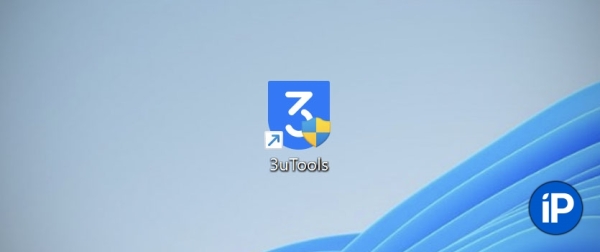
3uTools – очень древняя китайская утилита с огромным количеством функций, среди которых есть та самая подмена геолокации. Программой постоянно пользуются ленивые заграничные игроки в Pokemon GO и другие игры, завязанные на геопозиции пользователя. Причём с 3uTools пока ещё никто не «палился» и не был забанен.
Не волнуйтесь, в программе есть и английский, и даже русский язык. Она ещё не была источником каких-либо скандалов со «сливом» данных или уводом аккаунтов. Пароль от Apple ID или какие-либо логины она не требует.
Но это не значит, что ей стоит доверять. Все возможные риски вы берёте на себя. Тут либо рыбку съесть, либо в поезд сесть, третьего не дано.
Итак, у вас запущен Windows и загружен 3uTools. Поехали.
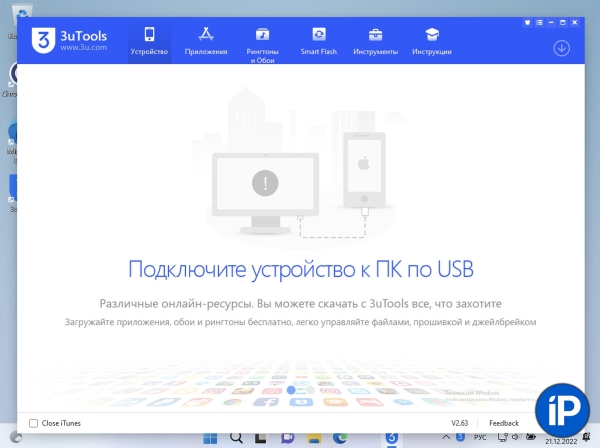
Стартовое окно 3uTools.
1. Устанавливаем 3uTools и запускаем его. Если установщик предложит поставить iTunes или драйвера Apple, выбирайте только драйвера. Такое окно также может появиться при первом запуске программы. А может и не появиться – это зависит от того, что у вас ранее было установлено на Windows.
2. Разблокируем ваш iPhone или iPad и подключаем к компьютеру через кабель.
3. В 3uTools должен отобразиться ваш девайс. Если этого не произошло, проверьте, что на устройстве разрешено подключение к устройствам по кабелю – скорее всего, там отобразится окно с соответствующим предложением.
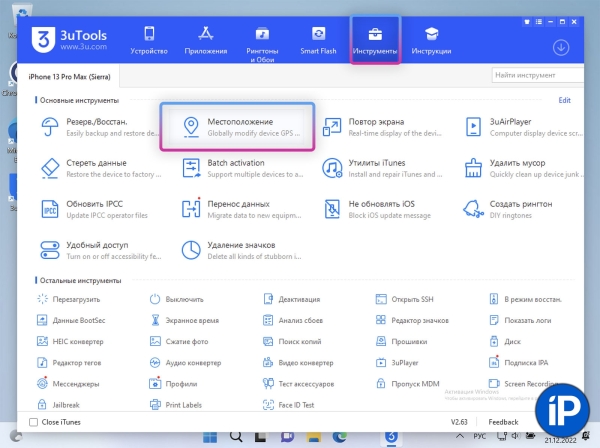
Здесь вы найдёте инструмент подмены геолокации. Он бесплатен бессрочно.
4. В шапке 3uTools выберите раздел Инструменты -> Местоположение.
5. Вбейте нужную вам геолокацию на открывшейся интерактивной карте.

Не забудьте кликнуть на саму точку на карте, чтобы данные широты и долготы прописались в окне справа.
Как только найдете необходимую точку, нажмите на Изменить местоположение.
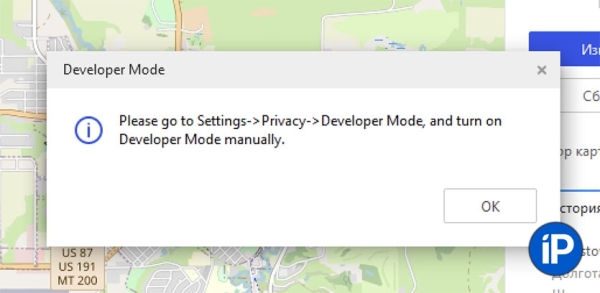
6. Если 3uTools отобразила окно «Please enable Developer mode», делаем следующее:
▪ открываем на iPhone или iPad Настройки -> Конфиденциальность и безопасность -> Режим разработчика и включаем его
▪ соглашаемся на перезагрузку iPhone или iPad, а после неё во всплывающем окне подтверждаем намерение включить Режим разработчика.
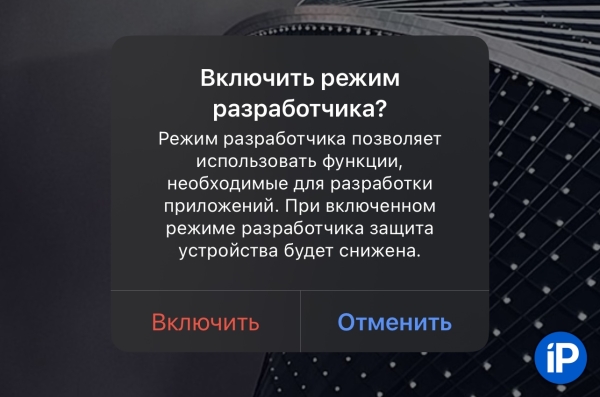
Окно включения Режима разработчика, которое появляется после активации этой настройки в Настройках и перезагрузки.
Затем повторяем всё заново, начиная от пункта 2 этой инструкции.
7. После нажатия на «Изменить местоположение» геолокация изменится сразу на iPhone и будет оставаться той, какую вы задали, либо до следующей перезагрузки устройства, либо до отключения кабеля.
Изменённое местоположение распространяется на абсолютно все программы на устройстве, включая саму iOS, встроенные сервисы и приложения Apple.
Пользуйтесь, если это кому-то надо.
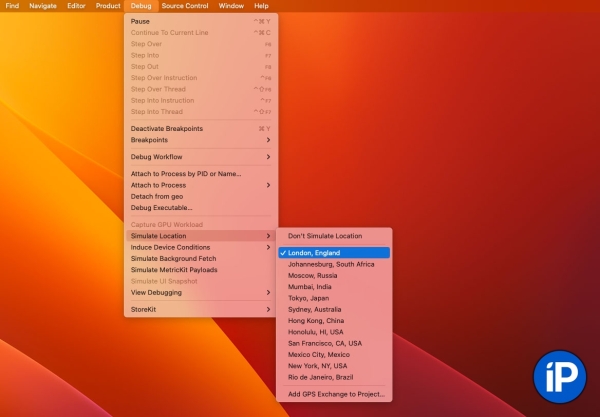
P.S. Есть также способ подменить геолокацию через Xcode на macOS. Это точно безопаснее, чем через китайскую программу, но чуть сложнее. Для этого вам нужно скачать и установить Xcode (естественно). Ещё желательно хотя бы немного разбираться в нём.
Создайте в Xcode новый пустой проект, соберите его и установите на ваше устройство (кнопка Build). Затем в статус-баре Xcode найдите меню Debug -> Simulate Location. Выбирайте, что больше нравится, или впишите свои координаты по нижней кнопке в списке.
Источник





